Inhaltsübersicht
Manchmal kommt es vor, dass wir beim Einrichten unseres neuen iPhones/iPads versehentlich einige falsche Einstellungen vornehmen. In einer solchen Situation wünschen wir uns in der Regel, dass es einen Weg gibt, wie wir zum Bildschirm des Einrichtungsassistenten für unser iOS-Gerät zurückkehren können. Leider haben wir am Ende keine Möglichkeit gefunden, dies zu tun.
Aber keine Sorge, hier in diesem Artikel; hier werden wir erklären, wie Sie zurück zum iPhone-Einrichtungsbildschirm gelangen können. Also, für den Fall, dass Sie dies tun möchten, stellen Sie sicher, dass Sie die Methoden ausführen, die wir unten erwähnt haben. Aber vorher müssen Sie Ihre Daten sichern. Also, jetzt lassen Sie uns anfangen.
Was ist der iOS-Einrichtungsassistent?
Der iOS-Einrichtungsassistent führt Sie durch den gesamten Prozess der Einrichtung Ihres Telefons. In einfachen Worten: Sie können neue oder gelöschte Geräte aktivieren, grundlegende Einstellungen konfigurieren und Voreinstellungen wie Sprache und ID anpassen.
Wie richten Sie den iOS-Assistenten ein?
Für den Fall, dass Sie ein neues iPhone haben und wissen möchten, wie Sie auf den iOS-Einrichtungsassistenten zugreifen können, stellen Sie sicher, dass Sie die unten genannten Korrekturen durchführen, da diese Schritte bekannt sind, um dies zu tun. Daher lassen Sie uns mit ihnen beginnen:
- Zunächst müssen Sie Ihr neues iPhone mit der Einschalttaste einschalten.
- Wenn Sie bereits ein anderes Gerät haben, auf dem Ihre Daten gespeichert sind, tippen Sie danach aufSchnellstart. Andernfalls müssen Sie dies manuell mit den weiteren Schritten tun, die wir erwähnt haben.
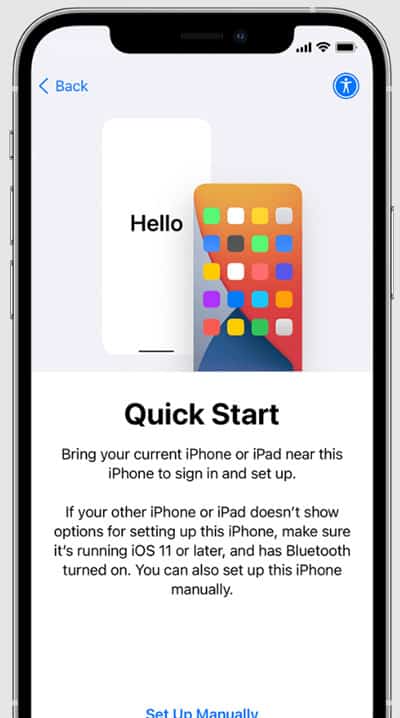
- Aktivieren Sie nun Ihr Gerät. Dazu müssen Sie Ihr iPhone mit dem Mobilfunknetz, WiFi oder iTunes verbinden, um die Verbindung herzustellen.
- Dann richten Sie einfach eine FaceID oder TouchID undeinen Passcode ein, umIhr iPhone zu sichern.
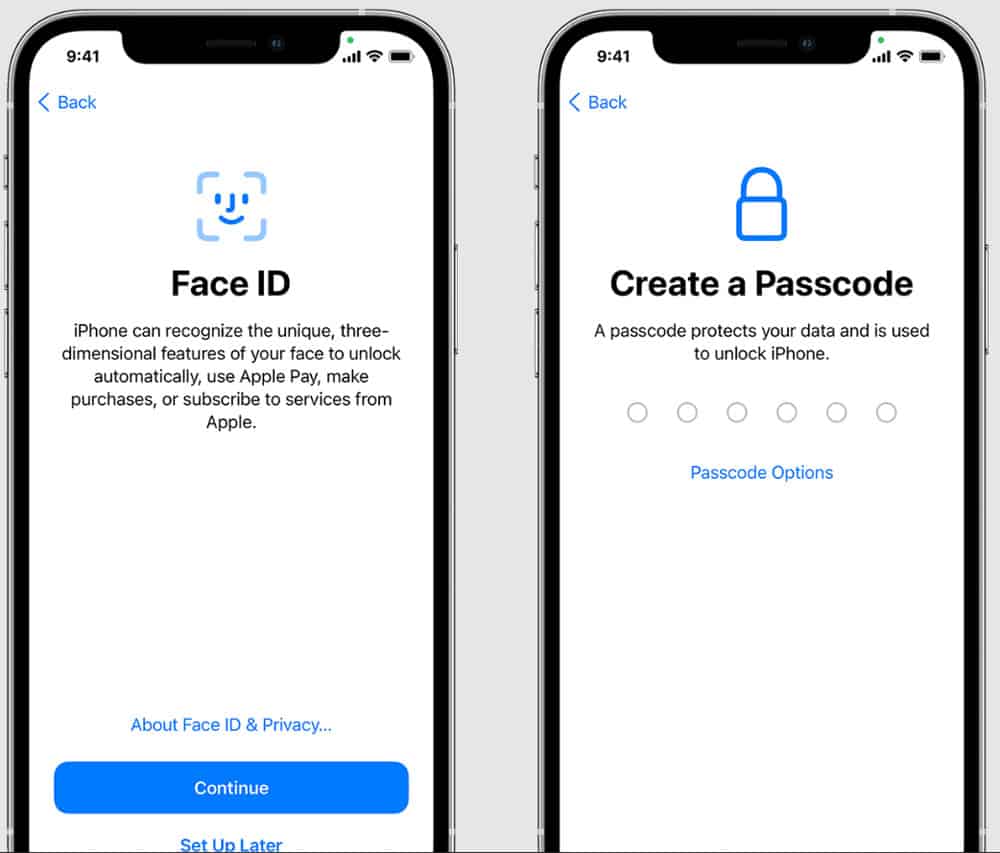
- Stellen Sie danach Ihre Daten wieder her oder übertragen Sie sie von Ihrem vorherigen Gerät.
- Verwenden Sie nun Ihre AppleID , um sichanzumelden. Stellen Sie dann sicher, dass Siedie automatischen Updates aktivieren undandere notwendige Funktionen einrichten (wie z. B. Siri, Bildschirmzeit usw.)
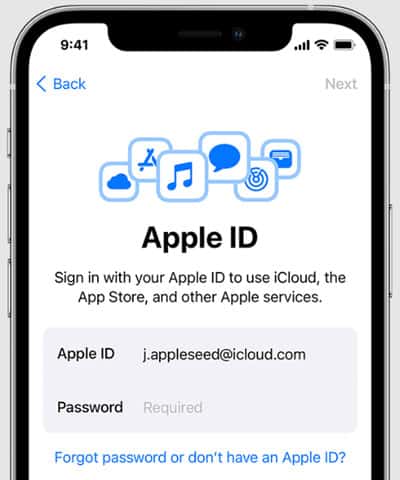
Wie komme ich zurück zum Bildschirm des iOS-Einrichtungsassistenten?
Wir haben bereits erwähnt, wie Sie Ihr iPhone für die erste Verwendung einrichten. Was aber, wenn Sie während des Einrichtungsvorgangs einen Fehler gemacht haben und ihn nun ändern möchten? Nun, dafür gibt es nicht viele Tricks; Sie müssen Ihr iPhone zurücksetzen.
Das liegt daran, dass Sie außer dem Zurücksetzen Ihres iPhones keine andere Methode haben, um wieder zum Bildschirm des iOS-Einrichtungsassistenten zu gelangen. Wenn Sie also wissen möchten, wie Sie Ihr iPhone zurücksetzen können, um Ihr iPhone wieder einzurichten, führen Sie diese Schritte aus:
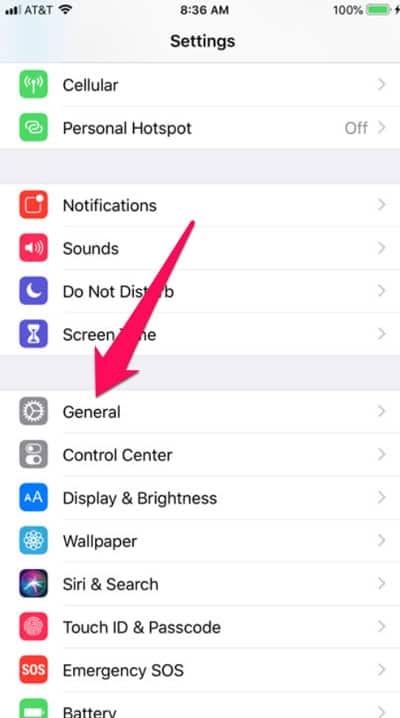
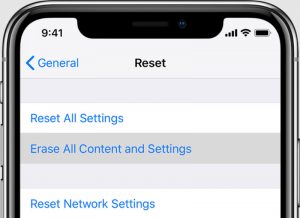
Haftungsausschluss: Bei dieser Methode wirddas Telefon vollständig gelöscht. Sie werden dann aufgefordert, die Einrichtungsbildschirme erneut zu durchlaufen und Wiederherstellen aus iTunes-Backups (falls vorhanden) zu wählen, wenn Sie die Wahl haben. Stellen Sie während der Wiederherstellung Ihres Backups sicher, dass Ihr Telefon mit dem WLAN verbunden und an das Ladegerät angeschlossen ist. Wenn Sie mit iOS nicht vertraut sind, führen Sie die weiteren Schritte aus, um die Daten Ihres iPhones zu sichern.
Wie sichert man seine Daten mit iCloud?
Es ist normalerweise eine gute Idee, Ihre Daten zu sichern, bevor Sie Ihr Telefon zurücksetzen. Aber wenn Sie die richtige Methode zur Sicherung Ihrer Daten auf iOS-Geräten nicht kennen, kann es zu Datenverlusten kommen. Um dies zu vermeiden, sind hier einige Schritte, die Ihnen helfen werden:
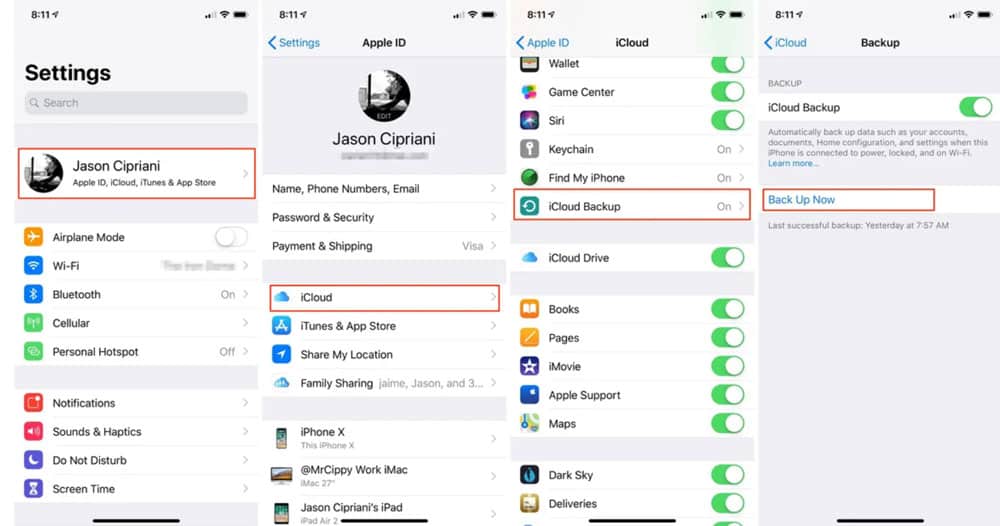
Nun, wenn Sie sich fragen, warum Sie iCloud gegenüber anderen Apps wie Google, iTunes, etc. wählen sollten. Nun, ich empfehle Ihnen nicht unbedingt die Verwendung von iCloud, aber meiner Meinung nach ist die Verwendung von iCloud zur Sicherung Ihrer Daten für neue Benutzer am einfachsten.
Vom Schreibtisch des Autors
Wie wir in dieser Anleitung erwähnt haben, haben Sie außer dem Löschen aller Daten und dem Zurücksetzen auf die Werkseinstellungen keine andere Möglichkeit, auf die iOS-Einrichtungsassistentenseite zuzugreifen. Überlegen Sie daher zweimal, bevor Sie die obige Methode durchführen, wenn Sie Ihre Daten nicht gesichert haben.
So, das ist die Anleitung, wie Sie zurück zum Bildschirm des iPhone-Einrichtungsassistenten gelangen. Wir hoffen, dass Sie diese Anleitung informativ finden. In der Zwischenzeit, wenn Sie irgendwelche Zweifel oder Vorschläge für uns haben, lassen Sie einen wertvollen Kommentar unten.